苹果手机软件更新在哪里
手机软件更新主要有两个途径,分别是通过App Store更新应用程序以及通过设备设置更新系统软件,以下是详细的操作步骤及相关介绍:

通过App Store更新应用程序
| 步骤 | 操作详情 | 说明 |
|---|---|---|
| 打开App Store | 在手机主屏幕上找到“App Store”应用图标并点击打开。 | App Store是苹果官方的应用商店,所有应用程序的下载和更新都需在此进行。 |
| 进入更新页面 | 点击屏幕右下角的“更新”选项(部分版本可能在右上角个人头像处点击后进入相关页面)。 | 该页面会列出所有可更新的应用程序。 |
| 选择并更新应用 | 在可更新应用列表中,找到需要更新的应用程序,点击其右侧的“更新”按钮,即可开始更新该应用。 | 若想一次性更新所有可更新应用,可点击“全部更新”(需注意部分应用可能因手机存储或网络问题无法同时更新)。 |
通过设备设置更新系统软件
| 步骤 | 操作详情 | 说明 |
|---|---|---|
| 打开设置 | 在手机主屏幕上找到“设置”应用图标并点击打开。 | “设置”应用包含了手机的各种设置选项。 |
| 进入通用选项 | 在设置页面中,向下滑动屏幕,找到并点击“通用”选项。 | “通用”选项中包含了设备的一些基本设置和系统相关信息。 |
| 检查软件更新 | 在“通用”页面中,继续向下滑动,找到“软件更新”选项并点击进入。 | 系统会自动检查是否有可用的系统更新。 |
| 下载并安装更新 | 如果有可用的系统更新,会显示更新详情,点击“下载并安装”,然后按照提示操作,如输入密码、同意条款等,即可开始下载和安装系统更新。 | 在更新过程中,请确保手机电量充足并连接稳定的Wi-Fi网络,以免更新失败对手机造成影响。 |
苹果手机还提供了自动更新的功能,方便用户及时获取应用和系统的更新,对于应用程序的自动更新,可在“设置 App Store”中开启“App更新”选项;对于系统软件的自动更新,可在“设置 通用 软件更新 自动更新”中进行设置,开启后手机会在连接到Wi-Fi且电量充足时自动下载并安装更新。
FAQs
问题1:苹果手机更新应用时一直显示“正在更新”怎么办?

解答:可尝试以下方法,一是检查网络连接是否正常,可切换Wi-Fi或移动数据网络后重试,二是关闭App Store后台进程,重新打开应用进行更新,三是重启手机后再尝试更新,若问题仍然存在,可等待一段时间后再试,可能是苹果服务器繁忙导致。
问题2:苹果手机系统更新失败后会怎样?
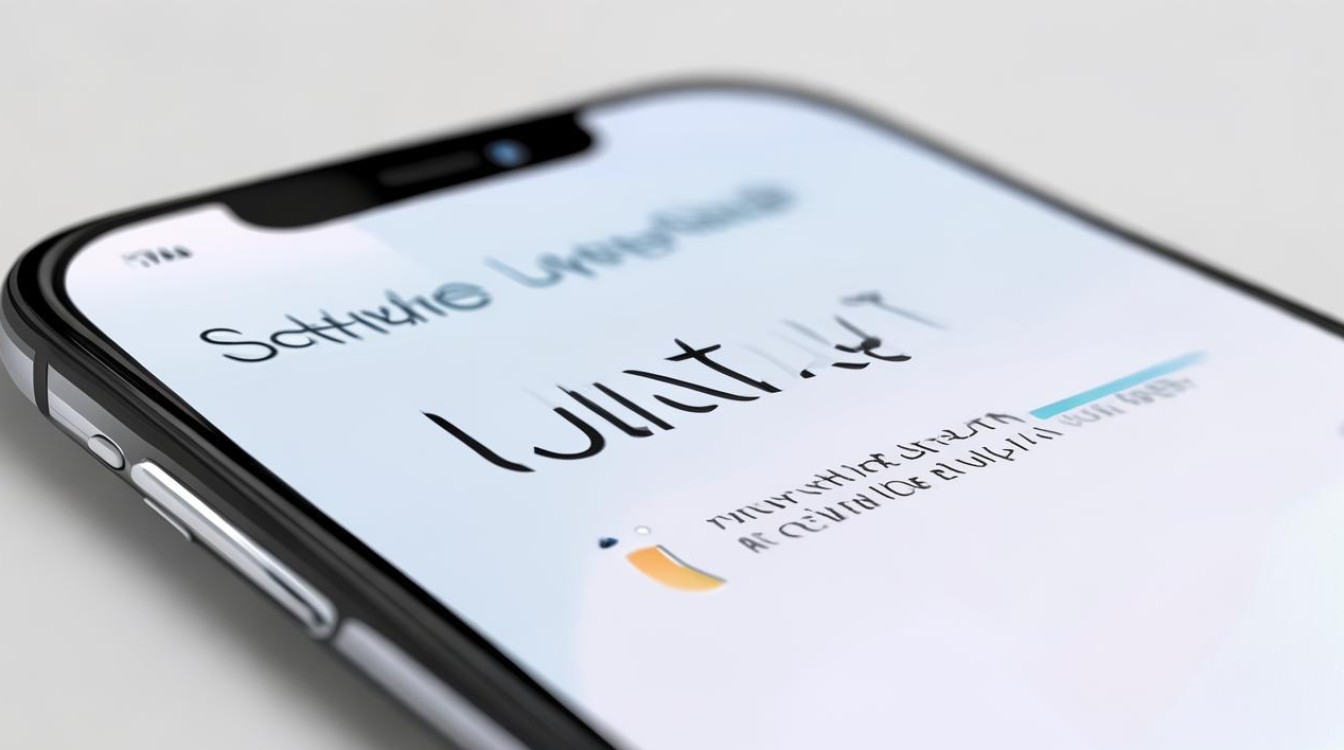
解答:系统更新失败后,手机可能会出现一些异常情况,部分功能无法正常使用,系统出现卡顿、死机等现象,可尝试重新启动手机,看是否能恢复正常,若问题依旧存在,可能需要连接iTunes进行恢复操作,但恢复操作会导致手机数据丢失,所以建议定期
版权声明:本文由环云手机汇 - 聚焦全球新机与行业动态!发布,如需转载请注明出处。












 冀ICP备2021017634号-5
冀ICP备2021017634号-5
 冀公网安备13062802000102号
冀公网安备13062802000102号